张帆老师的书籍是vc6和ARX2002的版本,我用的是vs2008+ARX2010。
1.先建立一个项目。文件->新建->项目,选择ObjectARX/DBX/OMF Project选项,起一个名字,选好保存的路径,然后点击确定。
2.然后会出现一个对话框来完成对项目的一些设置。输入你的注册名称(可用公司名称或你的个人名称作为前缀,避免和其他工程在命名上的重复),其他选项使用默认值,因为这个例子不涉及MFC等其他的信息,所以其他的选择默认,直接点击finish。

3.系统会为我们生成以下文件。其中,arxEntyPoint.cpp是我们将要编辑的文件。添加的命令也会在这个文件里生成函数。

4.注册一个新的Hello命令。单击ObjectARX嵌入工具栏的“ObjectARX commands” 按钮,系统会弹出如下图所示的注册命令对话框。在空白处右键单击->new。填写好组名称,命令名称和其他选项后->OK。
按钮,系统会弹出如下图所示的注册命令对话框。在空白处右键单击->new。填写好组名称,命令名称和其他选项后->OK。
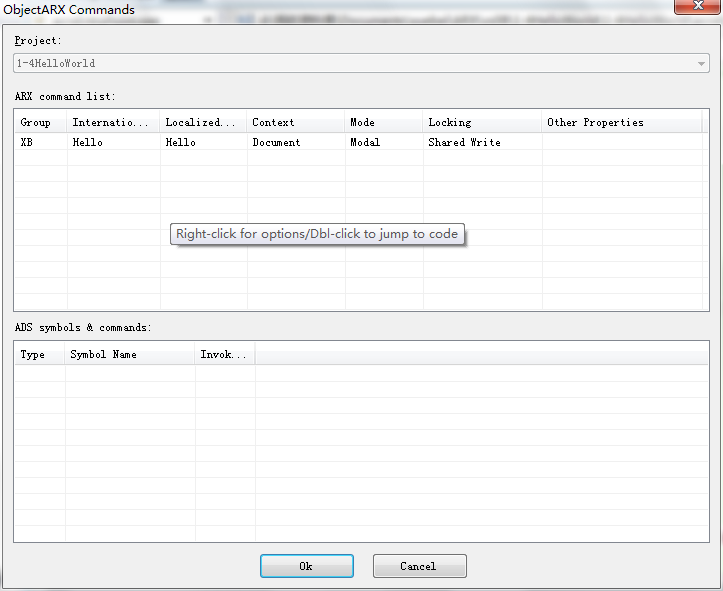
5.arxEntyPoint.cpp中会生成下列代码:
// - XB.Hello command (do not rename) static void XBHello(void) { // Add your code for command XB.Hello here }
//----------------------------------------------------------------------------- IMPLEMENT_ARX_ENTRYPOINT(CMy14HelloWorldApp) ACED_ARXCOMMAND_ENTRY_AUTO(CMy14HelloWorldApp, XB, Hello, Hello, ACRX_CMD_MODAL, NULL)
6.在生成的函数中添加上自己写的代码。
1 // - XB.Hello command (do not rename) 2 static void XBHello(void) 3 { 4 // Add your code for command XB.Hello here 5 acutPrintf(_T("Hello,World!")); 6 }
7.项目->项目属性->配置属性->调试->命令一行中填写CAD2010的exe地址


8.F5启动调试,AutoCAD会启动。在CAD中选择工具->加载应用程序,会弹出如下对话框。然后选择项目编译生成的.arx文件->加载->关闭,及加载成功。


9.在命令行输入命令名字,便可以执行成功。
